Flatpaks gebruiken is één van de makkelijkste manieren om software te installeren en gebruiken in Linux. Standaard komt Ubuntu met Snaps en de Snapstore. Deze softwarewinkel werkt prima, maar af en toe kom je een programma tegen dat niet meer up-to-date is of dat merkbaar trager opstart dan wanneer het geen snap is. Zo vond ik van mijn favoriete fotosoftware darktable slechts versie 3.2 als Snap terwijl de laatste versie (3.6) al beschikbaar is via Flathub.
Zelf gebruik ik heel regelmatig Flathub om nieuwe applicaties te installeren. Dat biedt een aantal voordelen:
- een uitgebreide online app store met meer dan 1200 applicaties die op zo goed als alle Linux-distributies werken;
- je moet maar één keer de store configureren om toegang te krijgen tot alle beschikbare apps en in sommige distributies (bijv. Fedora) worden Flatpaks standaard ondersteund;
- de software wordt in een ‘sandbox‘ uitgevoerd, waardoor de rest van je systeem beter beveiligd is;
- de apps worden automatisch bijgewerkt;
- je kunt toestemmingen per app instellen;
- het is een nuttige aanvulling op bestaande distributiesystemen;
Flathub configureren
Voor je Flatpaks kunt gebruiken in Ubuntu moet je één keer je systeem configureren. Dat doe je als volgt in Ubuntu 18.04 en nieuwer, ik configureerde Flatpaks in Ubuntu 21.04:
- Open de terminal;

- Tik de volgende regel in om Flatpak te installeren:
sudo apt install flatpak - Tik je wachtwoord in wanneer daar om gevraagd wordt.
- Installeer de Gnome-plug-in zodat je Flatpaks kunt installeren zonder de terminal, tik daarvoor dit in:
sudo apt install gnome-software-plugin-flatpak - Voeg Flathub toe als bron voor je applicaties met deze opdracht:
flatpak remote-add --if-not-exists flathub https://flathub.org/repo/flathub.flatpakrepo - Klaar! Herstart enkel nog even je computer.
Software installeren
Eens Flathub geconfigureerd is, is het erg eenvoudig om nieuwe software in Ubuntu te installeren.
1. Open je browser en surf naar https://flathub.org/home
2. Tik de naam van een programma in het zoekveld.

3. Klik het programma aan dat je wilt installeren.

4. Klik op de blauwe ‘install’-knop.
5. Kies ervoor om te openen met de standaard Software-app.

Tot slot
Dat is het! Je hoeft je systeem maar één keer te configureren om daarna alle software snel te installeren via Flathub. Daarna heb je er eigenlijk geen omkijken meer naar want je software wordt automatisch up to date gehouden. Mocht je niet goed weten waar beginnen dan kan ik Spotify, Bitwarden, Firefox, VLC, darktable en Discord aanbevelen. Of neem een kijkje bij de populaire apps: https://flathub.org/apps/collection/popular
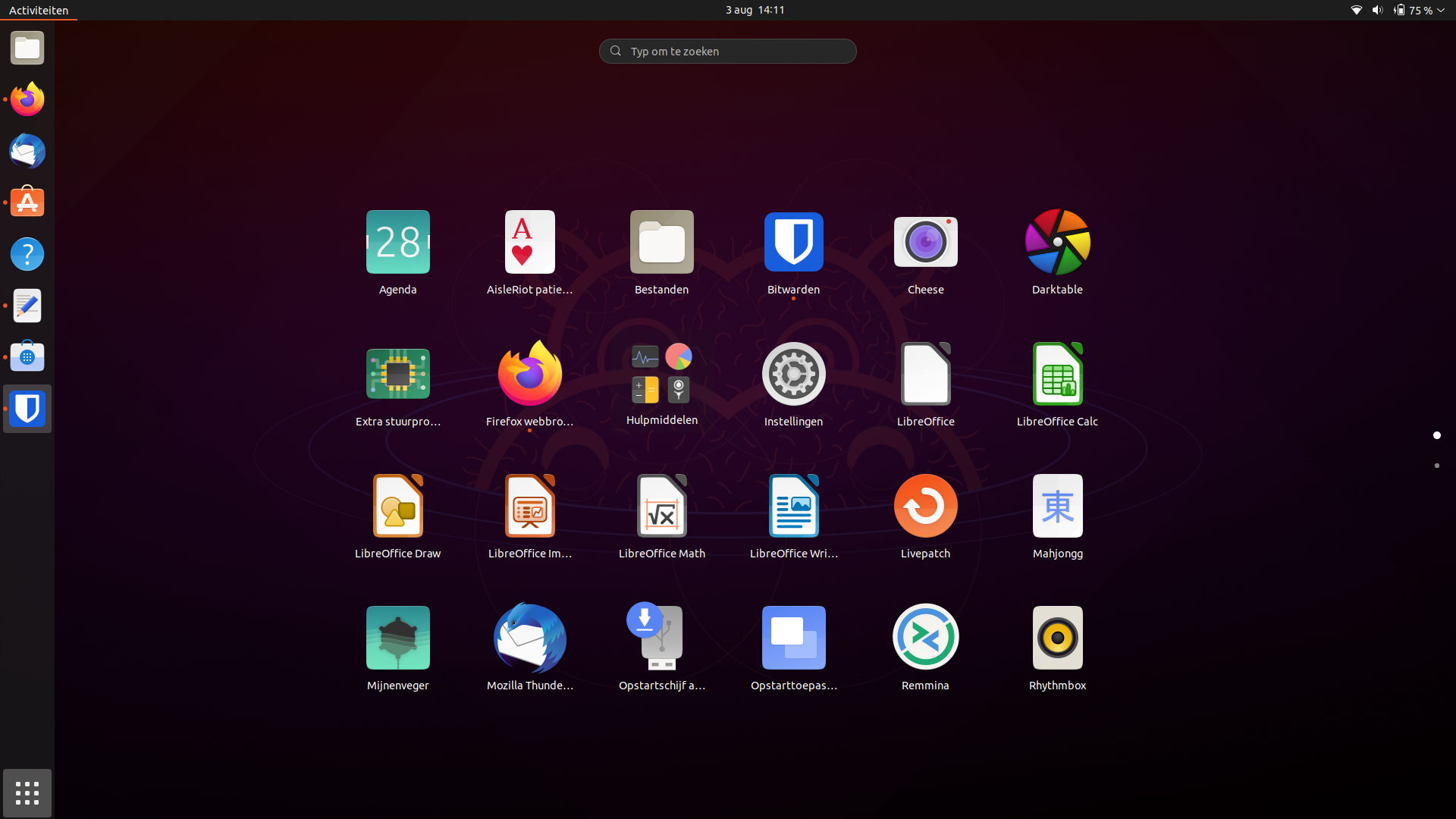
Geef een reactie of stel een vraag.